Résumé : Cet article explique comment flouter une photo sur votre iPhone, avec ou sans applications supplémentaires, afin d'obtenir un effet bokeh professionnel. Cependant, les fonctionnalités intégrées de l'iPhone ont des limites, en particulier lorsqu'il s'agit de photos dépourvues de données de profondeur ou de bords complexes. Aiarty Image Matting se présente comme une solution puissante, tirant parti de l'IA pour flouter précisément les arrière-plans et offrant un affinage avancé des bords pour des résultats naturels.
Vous êtes-vous déjà demandé comment donner un effet professionnel à vos photos sans avoir à acheter un DSLR coûteux ou à apprendre des techniques compliquées de photographie ? Eh bien, il existe une solution simple et accessible directement sur votre iPhone : flouter l'arrière-plan de vos photos. Ce petit truc, souvent utilisé par les photographes professionnels, permet de mettre en valeur le sujet principal de votre photo et d'apporter un effet bokeh (flou artistique) qui transforme instantanément vos clichés.
Dans cet article, nous allons vous montrer comment flouter une photo sur iPhone de manière simple et rapide, avec ou sans application. Que vous soyez un utilisateur débutant ou que vous cherchiez à perfectionner vos compétences en retouche photo, il y a une méthode pour vous.
Aiarty Image Matting est l'outil qu'il vous faut pour obtenir un flou d'arrière-plan professionnel, même si vous n'avez pas pris votre photo avec le mode Portrait. Grâce à sa technologie avancée basée sur l'intelligence artificielle, Aiarty excelle là où d'autres outils échouent, en traitant même les bords les plus complexes avec une grande précision.
- Flouter l'arrière-plan avec des données de profondeur ou non
- Traiter rapidement les photos par lots pour les albums de vacances
- Amélioration avancé des bords pour un effet bokeh naturel
- Flouter l'arrière-plan ou changer l'arrière-plan selon vos besoins
Si vous cherchez une solution rapide et efficace pour sublimer vos photos, Aiarty Image Matting est un choix incontournable qui vous offre flexibilité et résultats exceptionnels.
Utiliser le mode Portrait
Depuis l'iPhone 7 Plus, tous les téléphones d'Apple sont équipés du mode Portrait. Ce mode est spécialement conçu pour créer un effet de flou (bokeh) qui met en valeur le sujet principal de la photo tout en adoucissant l'arrière-plan. C'est une fonctionnalité que vous trouverez directement dans l'application de l'appareil photo, et qui ne nécessite aucune application.
Le mode Portrait imite l'effet de flou que l'on retrouve généralement avec des appareils photo professionnels, tout en étant incroyablement facile à utiliser. Vous n'avez qu'à viser votre sujet lors de la prise de vue, et l'iPhone se charge de faire le reste. L'arrière-plan sera flouté automatiquement, et votre sujet ressortira de manière nette et claire, avec un joli contraste.
Comment flouter une photo sur iPhone sans application
Étape 1 : Lancez simplement l'application Appareil photo sur votre iPhone.
Étape 2 : Sélectionnez le bouton « Portrait » pour activer le mode Portrait en bas de l'écran.
Étape 3 : Placez le sujet à une certaine distance de l'arrière-plan, idéalement entre 1 et 2 mètres. Plus votre sujet est éloigné du fond, plus l'effet de flou sera accentué.
Étape 4 : Vous pouvez également basculer entre différentes options de zoom ou choisir un effet d'éclairage si besoin.
Étape 5 : Appuyez sur le déclencheur pour prendre la photo avec l'effet de flou, et laissez l'iPhone ajuster automatiquement la mise au point et le flou de l'arrière-plan.
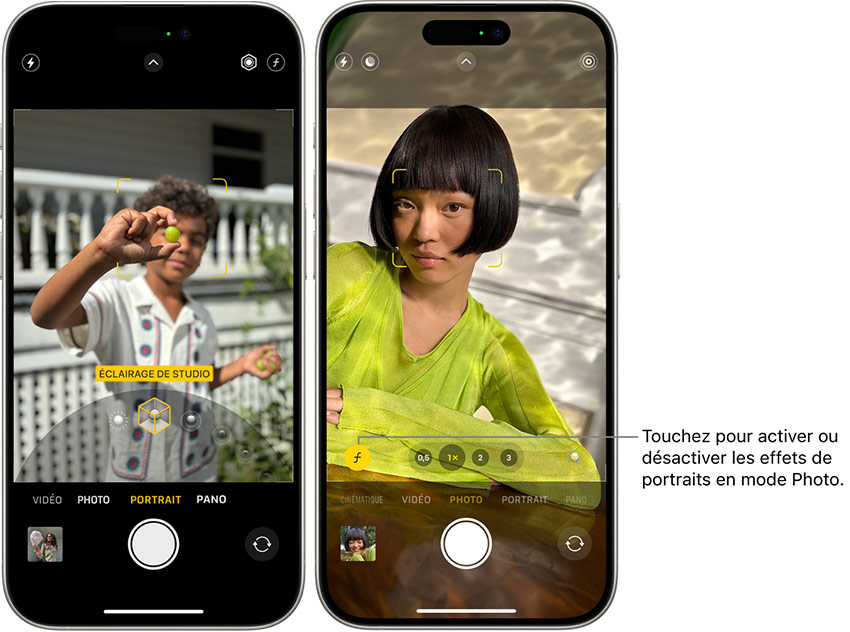
Le mode Portrait est idéal pour des photos de personnes, d'animaux, ou même des objets, et il peut faire des merveilles sans avoir besoin d'un appareil photo complexe. C'est vraiment la méthode la plus simple pour flouter l'arrière-plan avant même de prendre la photo.
Ajuster le contrôle de la profondeur
Comme vous le savez peut-être, l'effet bokeh résulte du contrôle de la profondeur de champ (DoF) dans votre photographie. Contrôler la DoF vous permet de flouter l'arrière-plan ou non.
Ainsi, si vous modifiez une photo prise avec un iPhone récent (iPhone 15 ou modèle ultérieur), vous pouvez appliquer l'effet Portrait sur des photos déjà prises en mode Photo, et ainsi utiliser le Contrôle de profondeur en mode Portrait pour ajuster l'intensité du flou d'arrière-plan. Cette fonctionnalité intégrée à iOS vous permet de flouter rétroactivement les arrière-plans, même si vous n'avez pas utilisé le mode Portrait.
Mais il y a un hic : cela ne fonctionne que sur les photos contenant des données de profondeur (généralement des images prises dans de bonnes conditions d'éclairage avec une séparation nette entre l'avant-plan et l'arrière-plan). Consultez les étapes détaillées ci-dessous.
Comment flouter une photo sur iPhone gratuit
Étape 1 : Ouvrez l'application Photos et accédez à la photo que vous souhaitez modifier.
Étape 2 : Tapez sur Modifier et le curseur de Commande de profondeur (un cercle avec un « f » à l'intérieur).
Étape 3 : Déplacez le curseur de « Commande de profondeur » vers la gauche (moins de flou) ou vers la droite (plus).
Étape 4 : Appuyez sur l'icône des effets lumineux pour ajuster les effets de lumière, tels que Lumière naturelle, Lumière de scène, etc.
Étape 5 : Appuyez sur Obturateur pour appliquer les modifications.
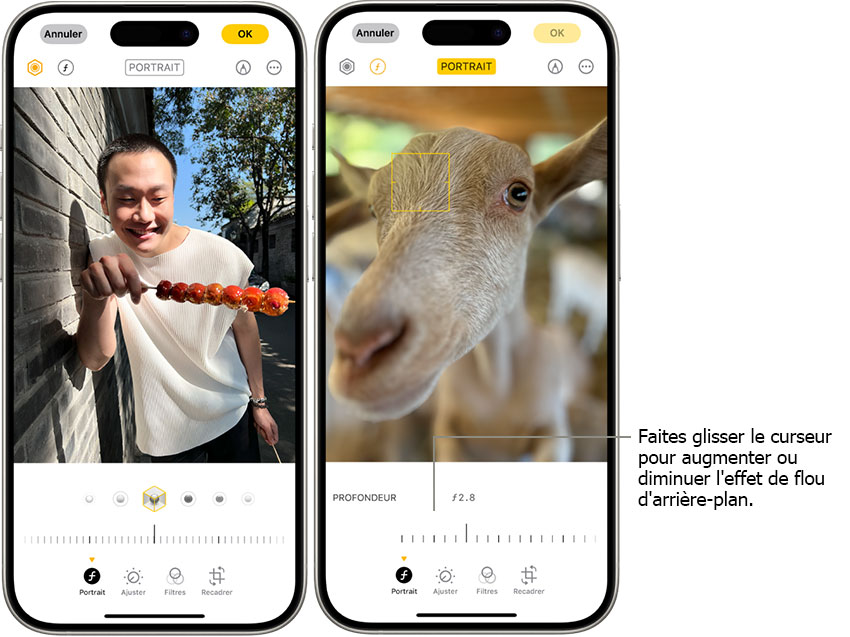
Astuce Pro : Si le curseur de Commande de profondeur n'apparaît pas (pas de données de profondeur), il sera impossible de flouter l'arrière-plan de l'image avec l'application Photos de l'iPhone. Vous devrez passer à Aiarty Image Matting pour appliquer un flou naturel.
Utiliser un logiciel de retouche photo
Aiarty Image Matting n'est pas simplement un autre outil de flou d'arrière-plan — c'est une véritable centrale IA de bureau conçue pour gérer même les bords les plus délicats, des cheveux éparse aux tissus translucides. Son matting alpha avancé excelle dans la séparation du sujet de l'arrière-plan, même dans les zones difficiles comme les cheveux ou les objets semi-transparents. Vous pouvez ainsi flouter l'arrière-plan sans problème, qu'il y ait des données de profondeur ou non. De plus, ses paramètres de flou personnalisables vous permettent d'ajuster l'effet en fonction de votre vision créative.
Aiarty Image Matting est utilisé et recommandé par les photographes, les vendeurs en e-commerce et les designers pour sa capacité à fournir des retouches de qualité studio en quelques secondes, même si votre photo originale manque de données de profondeur ou a été prise sans utiliser le mode Portrait.
- Affinage avancé des bords : Des modèles d'IA pour détecter et affiner les bords complexes (par exemple, cheveux, poils, dentelle) avec une précision parfaite au pixel près. La technique de Matting Alpha de pointe gère les objets semi-transparents tels que le verre, les voiles de mariage ou les gouttes d'eau sans accroc.
- Personnalisation de l'arrière-plan : Remplacez les arrière-plans par des effets de flou, des dégradés, des couleurs unies ou des images personnalisées. Ajustez l'intensité du flou, ajoutez des effets de mouvement ou appliquez des textures pour un fondu naturel.
- Traitement en lot : Traitez jusqu'à 3 000 images en une seule session, idéal pour modifier des albums de vacances ou des photos de produits e-commerce.
- Améliorateur d'images IA intégré : Upscalez les images à faible résolution de 2x avant de les flouter pour améliorer la précision de l'IA.
Téléchargez gratuitement Aiarty Image Matting pour flouter l'arrière-plan sans utiliser le mode Portrait.
Comment flouter une photo déjà prise sur iPhone
Étape 1. Importez vos photos et cliquez sur Démarrer à droite pour l'inférence d'IA.
Faites glisser et déposez vos photos dans l'interface principale. Les formats pris en charge incluent HEIC, PNG, JPG, TIFF, RAW, etc.
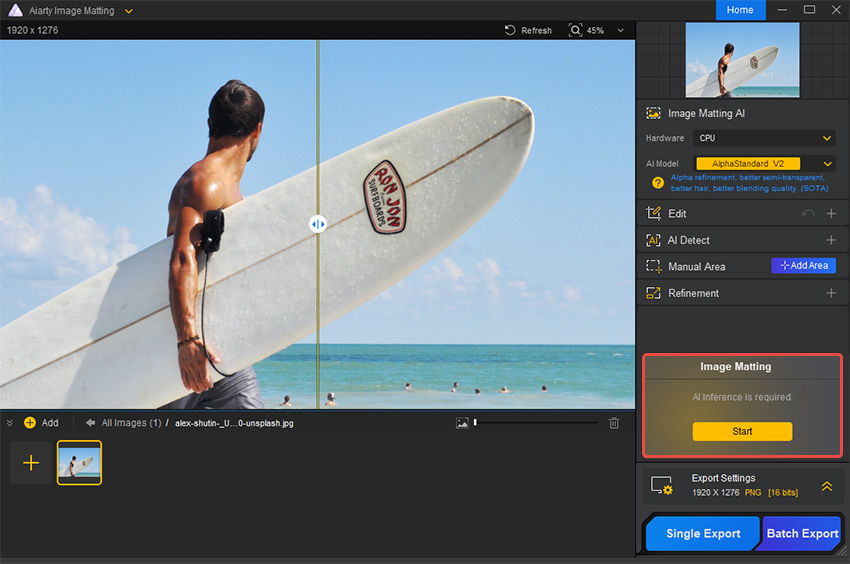
Étape 2. Floutez l'arrière-plan de votre photo.
Activez la fonctionnalité de Flou sur le côté droit dans la fenêtre de prévisualisation. Sélectionnez Arrière-plan dans la boîte de dialogue contextuelle du flou. Choisissez un effet de flou tel que Flou Gaussien ou Flou de mise au point centrale, puis ajustez l'intensité selon vos besoins.
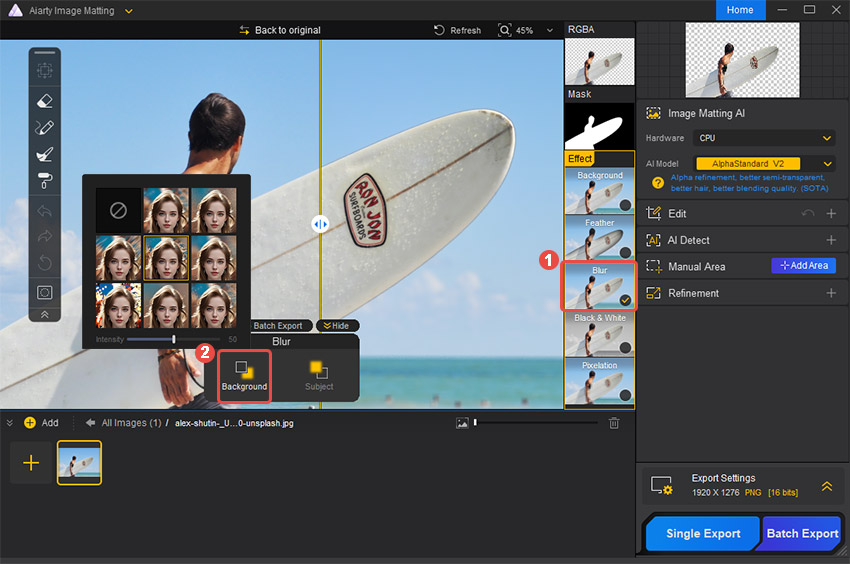
Étape 3. Exportez et enregistrez la photo avec l'arrière-plan flouté.
Définissez le format d'exportation et le niveau de compression. Cliquez sur Exportation unique pour enregistrer vos photos à l'emplacement spécifié.
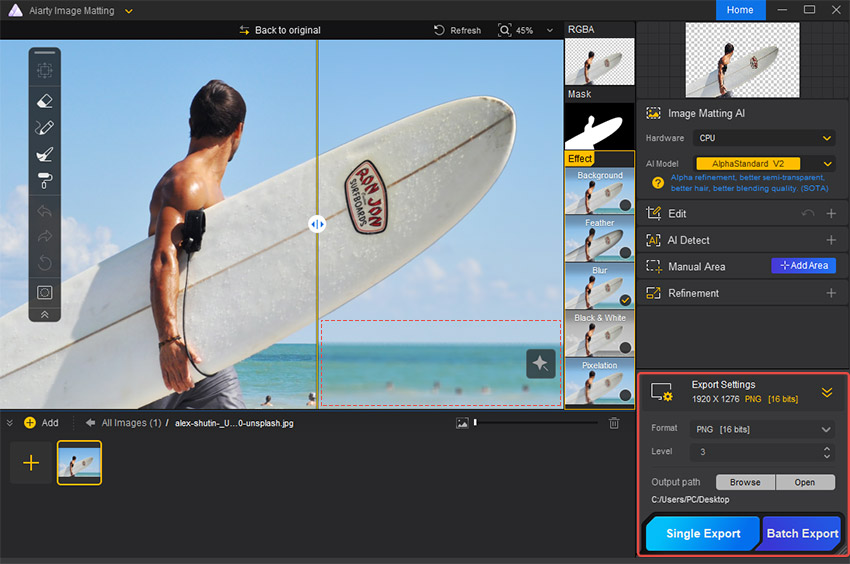
Conseils pour réussir un flou d'arrière-plan parfait
1. Mettez en valeur votre sujet avec la bonne distance
L'une des clés pour un flou d'arrière-plan réussi est la distance entre votre sujet et l'arrière-plan. Plus cette distance est grande, plus l'effet de flou sera prononcé.
2. L'éclairage est essentiel
Si vous voulez que votre sujet se détache bien du fond flou, assurez-vous qu'il soit bien éclairé. Une lumière douce et naturelle est souvent la meilleure, mais un éclairage direct peut aussi créer des effets intéressants, surtout si vous avez des objets ou des éléments visuels qui ajoutent de la texture à votre arrière-plan.
3. Expérimentez avec les réglages de flou
Si vous utilisez un outil comme Aiarty Image Matting, vous avez la possibilité d'ajuster l'intensité du flou. Un flou trop fort peut rendre l'image artificielle, tandis qu'un flou trop léger peut ne pas avoir l'impact souhaité. Il est donc important de trouver le bon équilibre pour que l'arrière-plan soit flouté de manière subtile tout en mettant en valeur votre sujet.
4. Faites attention à la mise au point
Même avec le mode Portrait ou des applications tierces, une mauvaise mise au point peut ruiner votre photo. Assurez-vous que votre sujet est bien net avant de prendre la photo ou d'appliquer le flou.
Conclusion
Le flou d'arrière-plan est un excellent moyen d'améliorer vos photos et de leur donner un aspect plus professionnel.
Si vous cherchez à aller encore plus loin et à avoir un contrôle total sur l'effet de flou, Aiarty Image Matting est l'outil idéal. Grâce à sa technologie d'intelligence artificielle, Aiarty offre une précision et une flexibilité que les autres outils ne peuvent pas égaler. Vous pouvez flouter l'arrière-plan de vos photos déjà prises, même sans le mode Portrait, et obtenir des résultats dignes des professionnels en quelques clics. Essayez-le dès aujourd'hui et laissez l'intelligence artificielle travailler pour vous, pour un flou d'arrière-plan parfait, à chaque fois.